怎麼用ps祛痘
- 藏色散人原創
- 2019-08-09 13:29:2630905瀏覽

怎麼用ps來祛痘?
1、首先,在PS軟體中開啟需要處理的照片,並放大需要祛除的痘痘。

2、左鍵長按“污點修復畫筆工具”,或直接點擊右鍵也可以,彈出工具組選項。這裡的2和3的工具都可以祛痘。

3、先選擇2號工具,即“污點修復畫筆工具”,點擊它,然後對準圖片任一點擊右鍵,彈出筆頭大小的設定面板,把筆頭調大一些,然後隨便點擊一下空白區域,即可關閉這個面板。注意,這個空白區域不能是圖片本身,而是PS軟體本身的空白區域。

4、這個筆頭是圓形的,只要它的大小比痘痘大就可以了。
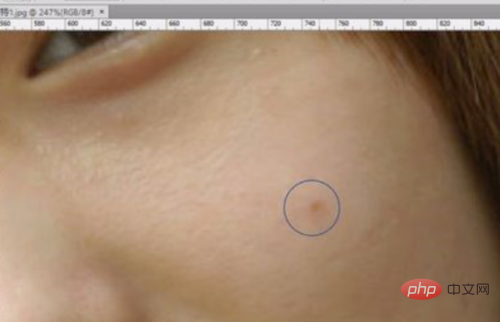
#5、左鍵對準痘痘一點,即可完成祛痘。

6、接下來我們用3號工具,也就是「修復畫筆工具」。

7、這個工具需要吸取附近皮膚的顏色,來替換痘痘的皮膚,因此需要先按住Alt鍵,在痘痘的附近點擊一下,吸取皮膚顏色,再鬆開Alt鍵,對準痘痘點擊左鍵,如此,也可以達到祛痘的目的。
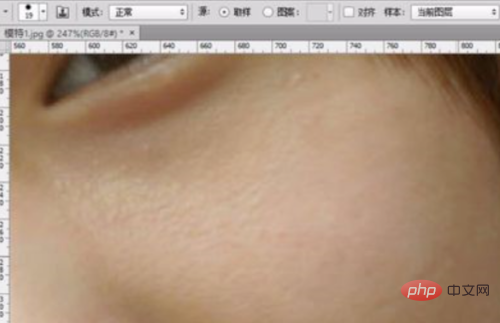
以上是怎麼用ps祛痘的詳細內容。更多資訊請關注PHP中文網其他相關文章!
陳述:
本文內容由網友自願投稿,版權歸原作者所有。本站不承擔相應的法律責任。如發現涉嫌抄襲或侵權的內容,請聯絡admin@php.cn

